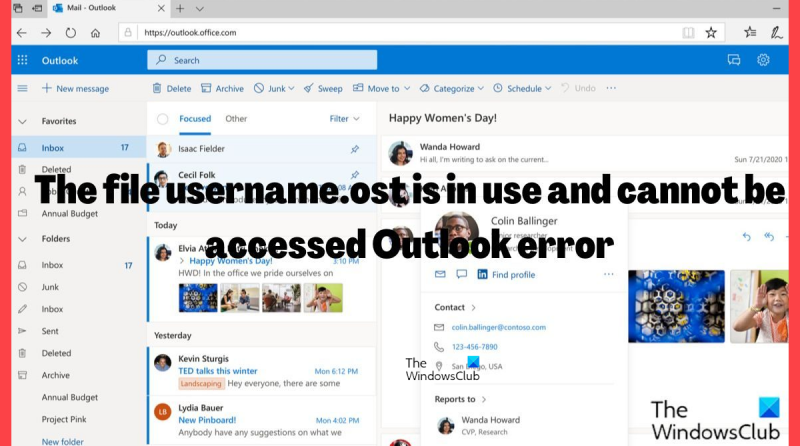Pokud jste odborník na IT, pravděpodobně znáte chybu aplikace Outlook, která říká, že uživatelské jméno souboru ost se používá a není dostupné. To může být frustrující chyba, zvláště pokud nevíte, jak ji opravit. Zde je několik tipů, které vám pomohou tuto chybu odstranit a Outlook znovu spustit.
Nejprve zkuste restartovat Outlook. Může se to zdát jako jednoduchá oprava, ale někdy to může problém vyřešit. Pokud vám Outlook stále zobrazuje chybu, zkuste soubor ost odstranit a poté jej znovu vytvořit. To lze provést tak, že přejdete do Možnosti složky v aplikaci Outlook a vyberete kartu Zobrazit. V části Pokročilá nastavení najděte možnost „Zobrazit skryté soubory, složky a jednotky“. Vyberte tuto možnost a klepněte na tlačítko OK. Nyní byste měli být schopni vidět soubor ost. Odstraňte jej a poté restartujte Outlook. Vytvoří nový soubor ost a doufejme, že to problém vyřeší.
Pokud se chyba stále zobrazuje, může být něco v nepořádku se serverem Exchange. Zkuste se připojit k jinému serveru nebo nastavit nový profil. Pokud žádné z těchto řešení nefunguje, je pravděpodobné, že je problém se samotným serverem Exchange a budete muset požádat o další pomoc svého správce.
Toto je jen několik tipů, které vám pomohou odstranit chybu „uživatelské jméno souboru ost se používá a není k dispozici“ v aplikaci Outlook. Pokud máte stále potíže, existuje mnoho zdrojů dostupných online, které vám mohou pomoci s dalším řešením. S trochou trpělivosti a trochou pokusů a omylů byste měli být schopni problém vyřešit a Outlook znovu spustit.
Několik uživatelů aplikace Outlook obdrželo Uživatelské jméno souboru ost se používá a není dostupné při pokusu o použití programu na vašem PC. Chyba jednoduše označuje, že datový soubor aplikace Outlook pojmenovaný uživatelské jméno.ost a z tohoto důvodu nebude program na vašem počítači fungovat. K této chybě Outlooku navíc dochází u uživatelů, kteří v nastavení účtu Outlook povolili možnost „Použít režim Cached Exchange“, a proto se jejich e-maily stahují a ukládají místně do souboru s názvem username.ost. Mohou tedy přistupovat ke svým e-mailům aplikace Outlook offline a e-maily budou synchronizovány zpět na server Exchange, jakmile budou opět online.
opravit Windows Mediaplayer

Datový soubor aplikace Outlook – soubor C:Users
AppDataLocalMicrosoft username.ost se používá a není přístupný. Zavřete všechny aplikace používající tento soubor a zkuste to znovu. Možná budete muset restartovat počítač.
Když však váš počítač nebo Outlook selže během synchronizace se serverem Exchange, můžete začít získávat soubor username.ost, který se používá a nelze k němu přistupovat při každém pokusu o spuštění aplikace Outlook, což blokuje otevření programu. K chybě dochází, protože soubor username.ost se na vašem PC stále používá nebo je poškozen kvůli havárii. Po probrání této chyby aplikace Outlook se podíváme na osvědčené metody, jak problém vyřešit a aplikaci znovu spustit a spustit.
Příčiny chyby aplikace Outlook s nedostupným uživatelským jménem souboru ost.
Známé důvody, proč je soubor username.ost používán a nelze k němu v aplikaci Outlook přistupovat, jsou následující:
- Poškozený soubor OST.
- Chybí synchronizace mezi souborem OST a serverem Exchange.
- Konfliktní použití souboru OST.
Oprava Uživatelské jméno souboru ost se používá a není k dispozici pro chybu aplikace Outlook.
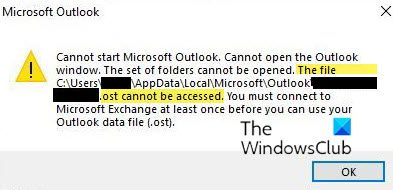
Kdykoli se při pokusu o spuštění aplikace Outlook v počítači zobrazí chybová zpráva „Soubor uživatelské jméno.ost se používá a není k dispozici“, musíte nejprve restartovat počítač. Pokud problém přetrvává, zkuste jej vyřešit pomocí níže uvedených řešení.
- Restartujte počítač a uvidíte
- Ukončete aplikaci Microsoft Outlook a související programy
- Použijte nástroj pro opravu doručené pošty
- Znovu vytvořte soubor OST v počítači
- Zakázat režim Cached Exchange
1] Restartujte počítač a uvidíte
Restartujte počítač a zkontrolujte, zda se aplikace Outlook spouští správně.
2] Zavřete Microsoft Outlook a související programy.
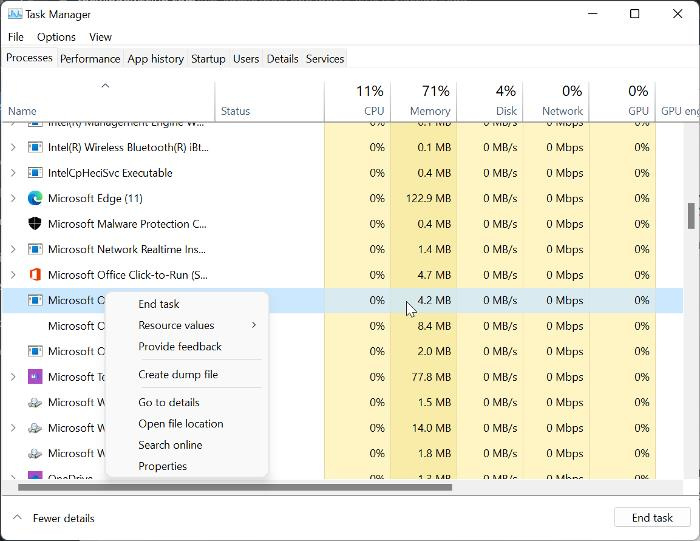
Tato chyba označuje, že se používá soubor OST aplikace Outlook, což znamená, že některé programy mohou být spuštěny na pozadí se souborem OST. Proto byste se měli pokusit zavřít MS Outlook a související programy ve Správci úloh, abyste chybu opravili. Jak na to:
- Klikněte pravým tlačítkem myši Odstartovat Menu a vyberte Správce úloh .
- Pod Procesy na kartě klikněte jeden po druhém pravým tlačítkem na tyto programy: Microsoft Outlook, Teams/Lync, UCmapi, Communicator a Skype.
- Pak klikněte Dokončete úkol možnost pro každého.
Po dokončení restartujte Outlook a uvidíte.
Windows 10 resetovat síť
3] Použijte nástroj pro opravu doručené pošty
Obnovte soubor osobních dat aplikace Outlook OST a zjistěte, zda to pomůže. Nástroj pro opravu doručené pošty dokáže obnovit položky ze složky offline nebo ze souborů OST. Nástroj pro kontrolu integrity OST vám pomůže opravit poškozené soubory OST.
4] Znovu vytvořte soubor OST v počítači.
Pokud víme, soubor Outlook OST byl pravděpodobně poškozen, takže se můžete dostat soubor username.ost se používá a není dostupný chyba. Pokud však tento soubor OST smažete, aplikace Outlook bude nucena soubor nahradit a problém tak vyřešit za vás. Při mazání nebo přejmenování tohoto souboru se nemusíte obávat ztráty dat, protože soubor bude znovu vytvořen.
Chcete-li přejmenovat soubor OST v počítači, restartujte počítač a přejděte do tohoto umístění:
C:UsersACKAppDataLocalMicrosoftOutlook
Ve složce Outlook přejděte na . OST soubor, který problém způsobuje. Jméno uvidíte jako, řekněme, [e-mail chráněný] . Přejmenujte jej na [e-mail chráněný] .
Nyní otevřete Outlook a doufejme, že problém bude vyřešen.
3] Zakázat režim výměny mezipaměti
Pokud výše uvedená řešení nefungují, zakázat režim Cached Exchange na vašem počítači je další metoda, která pomohla některým uživatelům aplikace Outlook tuto chybu opravit. Chcete-li deaktivovat režim výměny mezipaměti, postupujte podle následujících kroků:
- OTEVŘENO Kontrolní panel na vašem počítači a nainstalujte Zobrazit podle menu v malé ikony .
- lis Mail (Microsoft Outlook) volba.
- V zobrazeném vyskakovacím okně vyberte E-mailové účty .
- Klikněte na svou adresu Outlooku a klikněte Změna Jídelní lístek.
- Zrušte zaškrtnutí Použijte režim Cached Exchange volba.
- Poté vyberte další a stiskněte Konec .
Při jedné z výše uvedených metod je soubor username.ost používán a nelze k němu získat přístup. Chyba by se již neměla zobrazovat při každém otevření aplikace Outlook v počítači.
emulátor Windows 95 pro Windows 10
Přečtěte si také : Nelze získat přístup k Outlook OST, je třeba se připojit k Microsoft Exchange
Co používá soubor OST?
Soubor OST je datový soubor aplikace Outlook, který se používá, když používáte výchozí režim aplikace Outlook s mezipamětí nebo jste vybrali účet Exchange a chcete pracovat offline. Soubor v podstatě ukládá kopie e-mailů z účtů Exchange nebo Outlook.com na vašem počítači, takže k nim máte přístup bez připojení k internetu.
Kde je umístěn soubor Outlook OST?
Soubor Outlook OST je umístěn na adrese:UsersuserAppDataLocalMicrosoftOutlook. Tento soubor ukládá vaše e-maily aplikace Outlook do tohoto souboru OST ve výše uvedeném umístění ve vašem počítači, aby byly dostupné offline. Tento soubor se automaticky synchronizuje se serverem Outlook, aby se dostaly na stejnou stránku.
Co se stane, když smažu soubor OST?
Se souborem OST na vašem počítači nejsou žádné problémy, protože bude znovu stažen ze serveru Exchange. Pokud jej tedy potřebujete, můžete soubor OST odstranit.